在Excel中,當你輸入數字時,如果數字開頭有零,這些零通常會被自動移除。這對於輸入像是電話號碼或身分證號碼等需要保留前導零的資料時,會造成不便。本文將探討如何在Excel中保留這些前導零,避免它們被刪除。
輸入時保留前導零的方法
如果你希望在輸入時就保留數字開頭的零,一個簡單的方法是在輸入數字前先輸入一個單引號(’)。
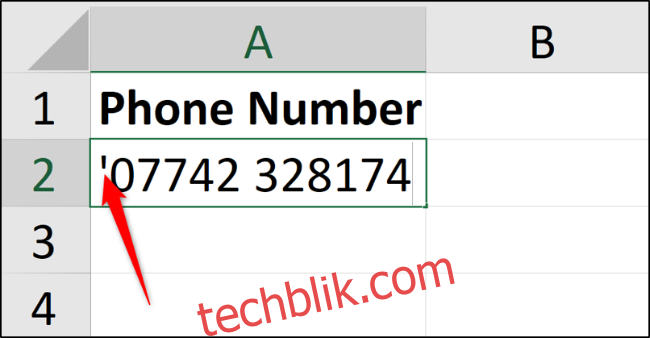
這個單引號會告訴Excel將這個值視為文字而非數值處理。
當你按下Enter鍵確認輸入後,你會發現這個儲存格的左上角出現一個綠色的小三角形。這是Excel在提醒你它偵測到這個值被儲存為文字格式,並詢問你是否需要將其轉換為數值。
點擊這個菱形圖示,你會看到一個操作列表。選擇「忽略錯誤」,這樣Excel就會繼續將這個數字儲存為文字格式,並保留前導零。
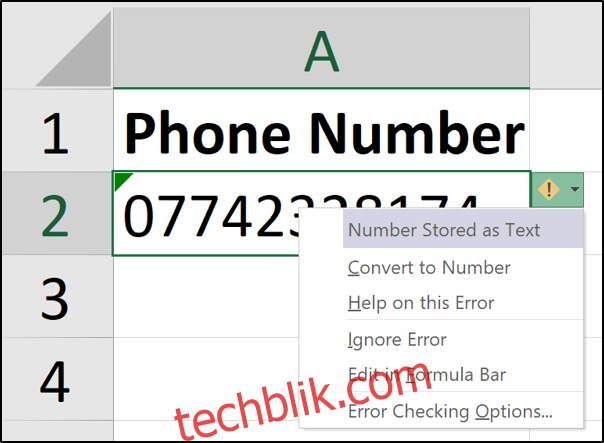
一旦選擇「忽略錯誤」,綠色三角形應該就會消失。
預先設定儲存格格式來保留零
在輸入時加上單引號來保留前導零雖然快速簡單,但如果能預先設定好儲存格格式,效率會更高。
首先,選取你想要設定為文字格式的儲存格範圍。接著,點擊「常用」索引標籤,在「數字」群組中找到下拉選單,然後選擇「文字」選項。
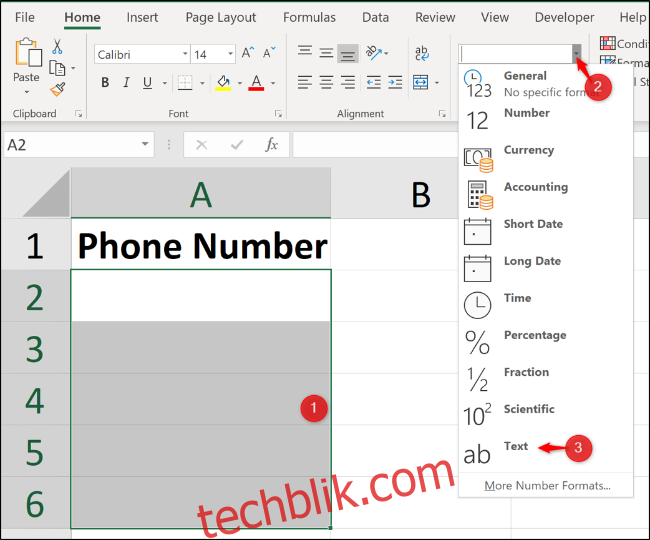
設定好文字格式後,在這個範圍內輸入的任何數值都會自動被視為文字,並且保留前導零。
使用自訂格式保留數字
前述的兩種方法對於大多數情況來說都足夠了。但如果你需要將數值視為數字來進行計算,該怎麼辦呢?
舉例來說,你可能有一個發票號碼的列表。為了保持一致性,這些發票號碼都必須是五位數,例如00055和03116。
如果你想要進行像加減運算來自動遞增發票號碼,你就需要將這些號碼視為數字,才能進行計算。
選取需要設定格式的儲存格範圍。然後,按滑鼠右鍵,選擇「儲存格格式」。
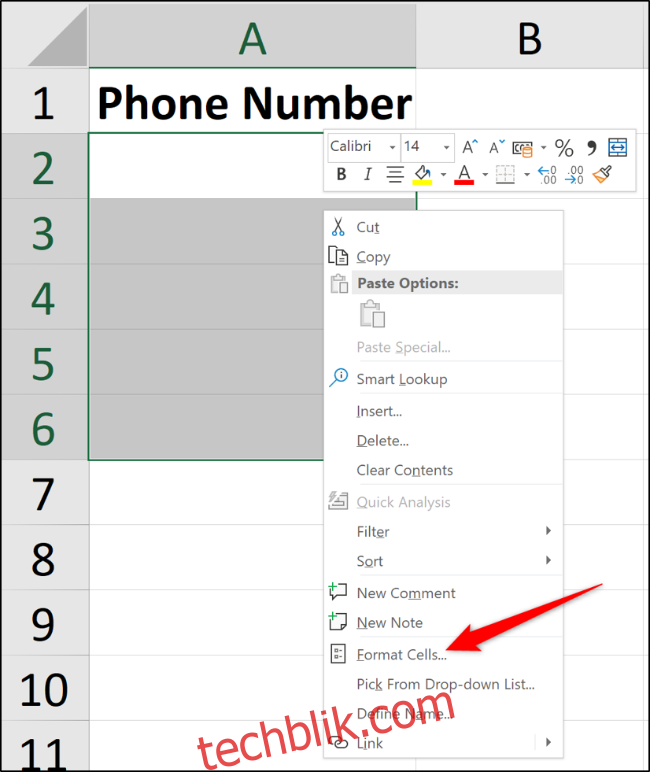
在「數值」索引標籤中,於「類別」列表中選擇「自訂」。然後,在「類型」欄位中輸入 00000。
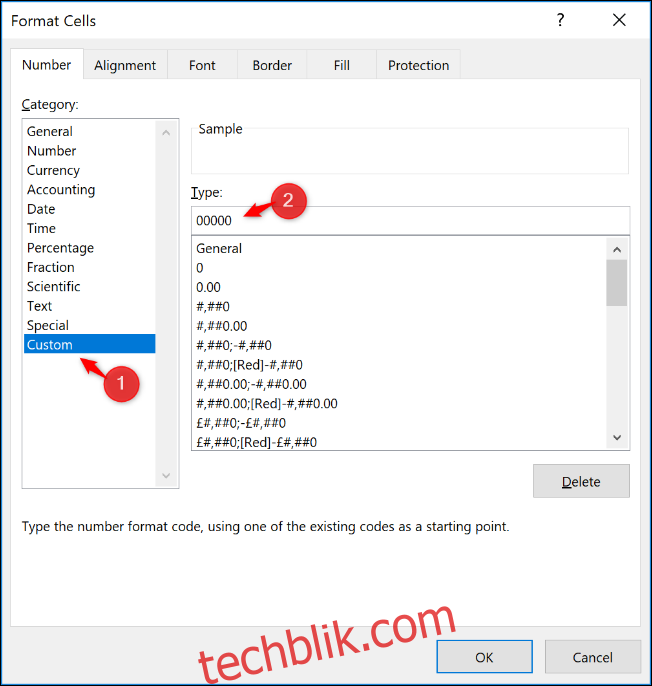
輸入五個零表示你強制使用固定長度的數字格式。即使你只在儲存格中輸入三個數字,Excel也會自動在數字開頭補上兩個零。
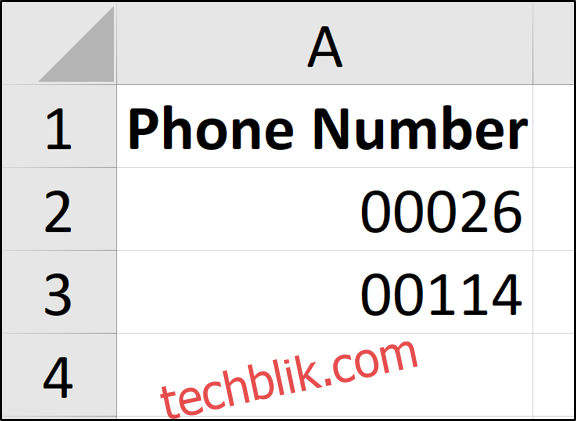
你可以透過自訂數字格式來達到你想要的確切格式。
Excel的儲存格格式功能是處理電話號碼、信用卡號碼和身分證號碼等需要固定格式的資料時,非常實用的工具,尤其是在多人共同輸入資料時,可以確保格式的一致性。